Vektoripildi loomine Photoshopis

- 4348
- 105
- Jody Spencer
Vektorjoonised on väga populaarsed, kuid nende loomine nõuab algaja jaoks märkimisväärset kannatlikkust ja visadust. Programmi Photoshopi kasutatakse selliste illustratsioonide ettevalmistamisel - selle abil saate foto tõlkida vektorpildisse. Selles artiklis käsitleme, kuidas selline joonis erineb rastist ja kuidas teha Photoshopis vektorpilti.

Piltide tüübid
Vektor
Kui loote Photoshopis uue dokumendi, kirjutage mis tahes sõna valgele lehele, valides mugava suuruse (kasutades funktsioone "tekst" - tööriistaribal tähega "T" ikooni).
Suurendage skaalat tööriistaga „Lupa” - näete, et tähed koosnevad pikslitest. Tegelikult on vaade seatud valemite järgi, ainult programmi kuvatakse pikslid.
Tagastage normaalne suurus, klõpsates kaks korda käega ikoonile. Me vähendame suurust järgmiselt: "redigeerimine" - "teisendamine" - "skaleerimine". Suuruse vähenemisega säilitatakse tähtede kvaliteet. Samamoodi suurendame teksti nii palju kui võimalik, ka kvaliteet on endiselt hea, kuna valemid töötavad mis tahes skaalal hästi.

Vektori pildi tüüpiline näide
Rasteraalne
Photoshopis rasteriks vektori pildi tõlkimiseks vähendage valmis pilti. Siis läheme vahekaardile "Kihid", valime seal "raster" - "tekst". Saime tähed, mis koosnevad tegelikult pikslitest.
Rasteri pildi/teksti suurenemisega, kasutades funktsioone "redigeerimine" - "teisendamine" - "skaleerimine", halveneb kvaliteet tugevalt. Protseduuri kordamisel muutub kvaliteet iga kord halvemaks - tähed muutuvad ebamääraseks.
Sellistes illustratsioonides, programmi algoritmi suurenemisega, täidetakse uued pikslid värviga. See juhtub vähem korralikult kui valemite töö ajal.
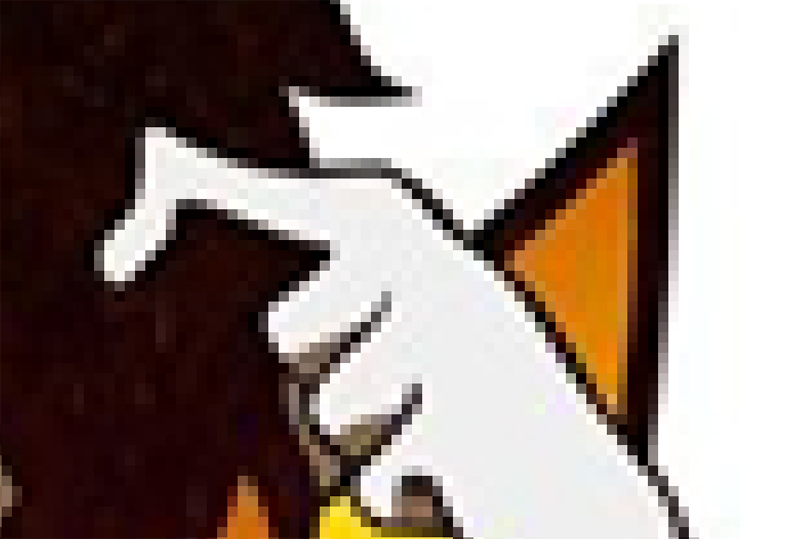
Skaala suurenemisega kaotab lööbe pilt nagu
Vektorgraafika loomine
Saate teha joonise mis tahes foto abil. Kui te ei teadnud, kuidas fotot Photoshopis vektorisse üle kanda, muutke seda, järgige järgmist toimingute algoritmi:
- Avage foto/illustratsioon. Looge uus kiht.
- Pliiatsi tööriist, ringi ühe elemendi kontuurid (näiteks nägu). Selleks, et mitte sekkuda tausta, pange vähem läbipaistvust, kuni 20–30%. Valige täidise ja kontuuri värv.
- Järgmisena joonistage teiste osade kontuurid samal viisil, valage need soovitud värviga.
- Mudeli pinnal oleva keeruka värvi kattumiseks võite kasutada "filtreid". Minge seal mitmel tasandil "filtrite galeriisse", tehke ", mugavalt 3 tasandil. Photoshop ütleb teile, kuidas varjud on üksteisega, peate nende kontuurid visandama. Lisaks saate lisaks muuta, teha mustvalge foto, konfigureerida teravuse, et näha taset. Valades vali kihtide jaoks üha heledam/tume värv. Teil on lillede vorm.
Kannatlikkus, täpsus, rahulik - ja teie töö on valmis. Heade oskustega teete üsna kiiresti lihtsaid joonistusi ja tõlgite kõik pildi vektorisse.

Vihane töö tulemus on pilt "Crooked"
Kuidas teha Photoshopis tema foto põhjal inimesest vektorpilt? Selleks vajate palju värvikihte, mis tähendab, et töö võtab üsna palju aega. Kuid protsess ise pole nii keeruline, kui tundub, ja piisava kannatlikkusega saate ülesandega täielikult hakkama ja saate korraliku vektori.
- « Photoshopi seade töö jaoks, kuidas valida parameetreid, kuhu neid muuta ja kuidas neid lähtestada
- Mikrofoni seadistamine Windows OS -is »

